这篇文章给大家分享的是有关Android如何使用Jni实现压力锅数据检测效果的内容。小编觉得挺实用的,因此分享给大家做个参考,一起跟随小编过来看看吧。
具体如下:
1、创建主页:
package com.android.imooc.jni;
import com.android.imooc.R;
import android.app.Activity;
import android.os.Bundle;
import android.view.View;
/**
* @描述 模仿压力锅检测数据
* @项目名称 App_imooc
* @包名 com.android.imooc.jni
* @类名 MonitorActivity
* @author chenlin
* @date 2012年6月9日 下午3:18:11
* @version 1.0
*/
public class MonitorActivity extends Activity {
static{
System.loadLibrary("monitor");
}
@Override
protected void onCreate(Bundle savedInstanceState) {
super.onCreate(savedInstanceState);
setContentView(R.layout.activity_monitor);
}
public void start(View view){
startMonitor();
}
public void stop(View view){
stopMonitor();
}
public native void startMonitor();
public native void stopMonitor();
}2、在jni文件夹里写Monitor.c
#include <stdio.h>
#include <stdlib.h>
#include <jni.h>
#include <string.h>
//获得0到100的随机数
int getPressure(){
return rand() % 101;
}3、布局文件:
<LinearLayout xmlns:android="http://schemas.android.com/apk/res/android" xmlns:tools="http://schemas.android.com/tools" android:layout_width="match_parent" android:layout_height="match_parent" android:orientation="vertical" tools:context=".MainActivity" > <Button android:layout_width="wrap_content" android:layout_height="wrap_content" android:onClick="start" android:text="开始监测" /> <Button android:layout_width="wrap_content" android:layout_height="wrap_content" android:onClick="stop" android:text="结束监测" /> <com.android.imooc.jni.MyProgressBar android:id="@+id/pb" android:layout_width="wrap_content" android:layout_height="wrap_content" /> </LinearLayout>
4、进度条代码
package com.android.imooc.jni;
import android.content.Context;
import android.graphics.Canvas;
import android.graphics.Color;
import android.graphics.Paint;
import android.util.AttributeSet;
import android.view.View;
public class MyProgressBar extends View {
//压力
private int mPresure;
//最大值
private int mMax;
public MyProgressBar(Context context, AttributeSet attrs, int defStyle) {
super(context, attrs, defStyle);
}
public MyProgressBar(Context context, AttributeSet attrs) {
super(context, attrs);
}
public MyProgressBar(Context context) {
super(context);
}
public void setPressure(int pressure) {
this.mPresure = pressure;
// invalidate();
postInvalidate();
}
public void setMax(int max) {
this.mMax = max;
}
@Override
protected void onDraw(Canvas canvas) {
Paint paint = new Paint();
if (mPresure < 50) {
paint.setColor(Color.GREEN);
} else if (mPresure < 80) {
paint.setColor(0xffff8800);
} else {
paint.setColor(Color.RED);
}
canvas.drawRect(10, 10 + mMax - mPresure, 30, 10 + mMax, paint);
}
}5、转到项目的src目录,打开cmd窗口
输入:
javah com.android.imooc.jni.MonitorActivity
生成文件com_android_imooc_jni_MonitorActivity
打开,把里面的两个方法
拷贝到Monitor.c里
/* * Class: com_android_imooc_jni_MonitorActivity * Method: startMonitor * Signature: ()V */ JNIEXPORT void JNICALL Java_com_android_imooc_jni_MonitorActivity_startMonitor (JNIEnv *, jobject); /* * Class: com_android_imooc_jni_MonitorActivity * Method: stopMonitor * Signature: ()V */ JNIEXPORT void JNICALL Java_com_android_imooc_jni_MonitorActivity_stopMonitor (JNIEnv *, jobject);
6、实现上面的两个方法
1)首先在主页面得到进度条
private MyProgressBar mProgressBar;
@Override
protected void onCreate(Bundle savedInstanceState) {
super.onCreate(savedInstanceState);
setContentView(R.layout.activity_monitor);
mProgressBar = (MyProgressBar) findViewById(R.id.pb);
mProgressBar.setMax(100);
}
public void showProgress(int progress){
mProgressBar.setPressure(progress);
}2)实现在Monitor.c里的startMonitor方法
JNIEXPORT void JNICALL Java_com_android_imooc_jni_MonitorActivity_startMonitor
(JNIEnv * env , jobject obj){
while(1){
//得到压力数据
int progress = getPressure();
//使用反射的方法调用java里的showProgress方法
//1、拿到字节吗
jclass clazz = ( *env)->FindClass(env, "com/android/imooc/jni/MonitorActivity");
//2、获得方法id,首先要获得函数签名,进入到项目的bin/classes目录-->打开cmd窗口-->输入命令
// E:\androidproject\App_imooc\bin\classes>javap -s com/android/imooc/jni/MonitorActivity
//获得签名“(I)V”
jmethodID id = ( *env)->GetMethodID(env, clazz, "showProgress", "(I)V");
//3、回调
( *env)->CallVoidMethod(env, obj, id, progress);
}
}3)、因为上面的方法使用了while(1)循环,所以在java页面的方法里必须使用子线程
public void start(View view){
new Thread(new Runnable() {
@Override
public void run() {
startMonitor();
}
}).start();
}4)如何实现停止呢?
定义变量int monitor;
在方法Java_com_android_imooc_jni_MonitorActivity_startMonitor里初始化为monitor = 1
while(monitor){
…………………
}在方法Java_com_android_imooc_jni_MonitorActivity_stopMonitor里初始化为monitor = 0
7、最后代码Monitor.c
#include <stdio.h>
#include <stdlib.h>
#include <jni.h>
#include <string.h>
//获得0到100的随机数
int getPressure(){
return rand() % 101;
}
int monitor;
JNIEXPORT void JNICALL Java_com_android_imooc_jni_MonitorActivity_startMonitor
(JNIEnv * env , jobject obj){
monitor = 1;
while(monitor){
int progress = getPressure();
//使用反射调用java方法
//拿到字节吗
jclass clazz = ( *env)->FindClass(env, "com/android/imooc/jni/MonitorActivity");
//获得方法id
//jmethodID (*GetMethodID)(JNIEnv*, jclass, const char*, const char*);
jmethodID id = ( *env)->GetMethodID(env, clazz, "showProgress", "(I)V");
//回调
//void (*CallVoidMethod)(JNIEnv*, jobject, jmethodID, ...);
( *env)->CallVoidMethod(env, obj, id, progress);
sleep(0.3f);
}
}
JNIEXPORT void JNICALL Java_com_android_imooc_jni_MonitorActivity_stopMonitor
(JNIEnv * env , jobject obj){
monitor = 0;
}主页代码:
/**
* @描述 模仿压力锅检测数据
* @项目名称 App_imooc
* @包名 com.android.imooc.jni
* @类名 MonitorActivity
* @author chenlin
* @date 2012年6月9日 下午3:18:11
* @version 1.0
*/
public class MonitorActivity extends Activity {
private MyProgressBar mProgressBar;
static{
System.loadLibrary("monitor");
}
@Override
protected void onCreate(Bundle savedInstanceState) {
super.onCreate(savedInstanceState);
setContentView(R.layout.activity_monitor);
mProgressBar = (MyProgressBar) findViewById(R.id.pb);
mProgressBar.setMax(100);
}
public void start(View view){
new Thread(new Runnable() {
@Override
public void run() {
startMonitor();
}
}).start();
}
public void stop(View view){
stopMonitor();
}
public native void startMonitor();
public native void stopMonitor();
public void showProgress(int progress){
mProgressBar.setPressure(progress);
}
}8、效果如图
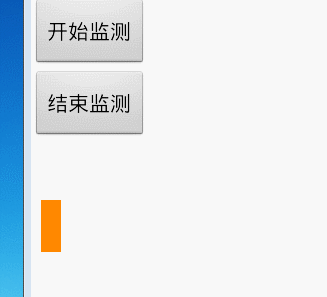
感谢各位的阅读!关于“Android如何使用Jni实现压力锅数据检测效果”这篇文章就分享到这里了,希望以上内容可以对大家有一定的帮助,让大家可以学到更多知识,如果觉得文章不错,可以把它分享出去让更多的人看到吧!
免责声明:本站发布的内容(图片、视频和文字)以原创、转载和分享为主,文章观点不代表本网站立场,如果涉及侵权请联系站长邮箱:is@yisu.com进行举报,并提供相关证据,一经查实,将立刻删除涉嫌侵权内容。